2025-06-16更新
356 ビュー
5分 で読む
Facebookマーケットプレイスは、幅広い商品の売買に欠かせないプラットフォームの一つとなっています。膨大なユーザーベースと使いやすいインターフェースを備え、個人や企業が潜在的な購入者とつながるための便利な手段を提供しています。しかし、他のオンラインマーケットプレイスと同様に、欠点や課題がないわけではありません。
Facebookマーケットプレイスで多くのセラーが直面するよくある問題の一つは、販売場所または出品場所の誤りです。同じような状況に陥ったとしても、慌てる必要はありません。この記事では、この問題のよくある原因をいくつか解説し、解決するためのトラブルシューティングのヒントをご紹介します。
パート1:Facebookマーケットプレイスの販売場所が間違っている可能性がある理由
Facebookマーケットプレイスでの販売場所が間違っている理由はいくつか考えられます。以下にいくつか例を挙げてみました。
場所の変更
Facebook マーケットプレイスに表示される場所がユーザーの実際の物理的な場所と一致しない場合、場所の不一致が発生する可能性があります。
デバイスの位置情報サービスが無効になっています
位置情報が無効になっていると、Facebook マーケットプレイスは正確な地理情報を提供するためにデバイスの GPS に依存しているため、古い販売場所や間違った販売場所を表示することもあります。
位置情報の設定が間違っています
Facebookアプリまたはウェブサイト内で位置情報が正しく設定されていない場合、Facebookマーケットプレイスでの販売場所が誤って表示される可能性があります。設定で古い位置情報や不正確な位置情報が使用されている可能性があります。
パート2:Facebookマーケットプレイスの販売/掲載場所が間違っている場合の修正方法
Facebookマーケットプレイスでの販売場所が間違っていることに気づいた場合、問題を解決するためのトラブルシューティング手順がいくつかあります。ここでは、試すことができる3つの効果的な方法をご紹介します。
方法1:デフォルト設定でFacebookマーケットプレイスの所在地を確認・変更する
Facebookマーケットプレイスの位置情報設定を、知らないうちに変更してしまう場合があります。そのため、Facebookマーケットプレイスのデフォルト設定で位置情報を確認し、間違った位置情報が表示されている場合は変更することをお勧めします。
ステップ1: Android または iPhone で「Facebook アプリ」を開きます。
ステップ2: 画面下部の「マーケットプレイス」アイコンをタップします。
ステップ3: 右上にある「プロフィールアイコン」をタップします。
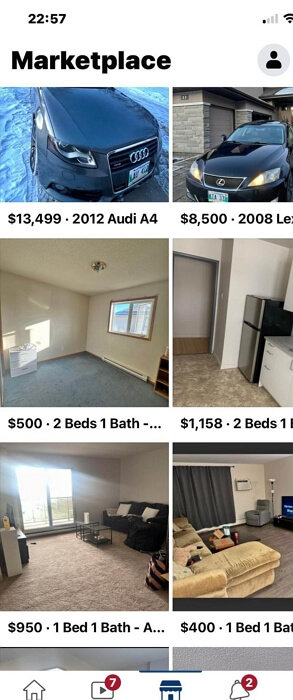
ステップ4: 下にスクロールして「場所」を選択します。
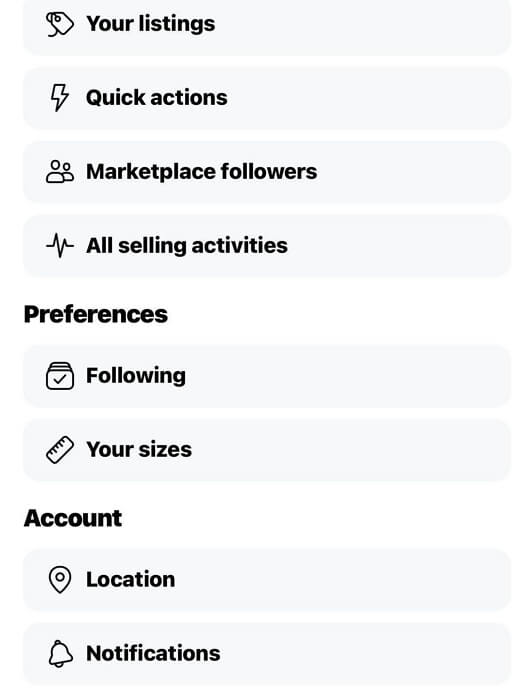
ステップ5: 「検索エリア」に正しい場所を入力し、検索結果から選択します。「適用」をタップして場所を変更します。
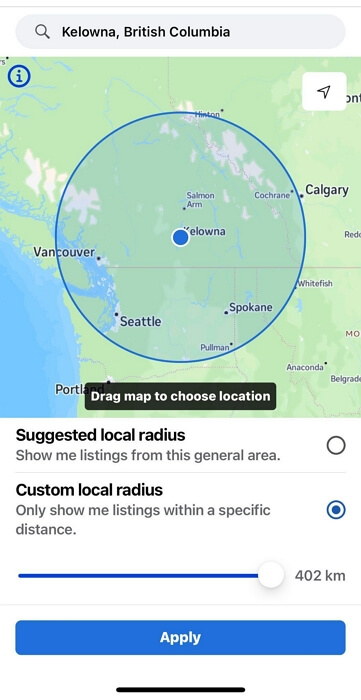
制限事項: オンラインの一部のユーザーからは、この方法は機能しないとの報告があります。
方法2:スマートツールでFacebookマーケットプレイスの販売場所を更新する(iPhoneのみ)
上記の方法がうまくいかない場合は、次のようなスマートツールを使うことができます。 iWhere iPhone位置情報チェンジャー Facebookで位置情報を更新しましょう。iWhere iPhone Location Changerは、あらゆるレベルのユーザーが使える優れた機能を多数備えた、プロ仕様の位置情報偽装ツールです。このツールを使えば、iOSデバイスの仮想位置情報を作成し、Facebookマーケットの位置情報を問題なく正しく更新できます。
iWhere iPhone Location Changerを使えば、Facebookマーケットプレイスで、お好きな地域から簡単に商品を販売できます。そして何より嬉しいのは、特定の地域または複数の地域に商品情報を変更できること。これにより、単一の場所からでも複数の場所からでも、簡単に商品を販売・出品できます。
iWhereのもう一つの興味深い点は、高度なセキュリティシステムです。位置情報を偽装する際にもプライバシーが確実に保護されるため、アプリ使用中にデータ漏洩の心配をする必要はありません。
主な特徴
- Snapchat、Instagram、Twitter、Google マップ、Find My、YouTube など、さまざまな位置情報ベースのプラットフォームで位置情報の偽装を容易にします。
- Pokemon Go などの人気の AR ゲームをプレイしながら、簡単に現在地をシミュレートします。
- iPhone の位置情報を偽装するための 4 つのモードを備えています: ワンストップ モード、マルチストップ モード、ジョイスティック モード、変更された位置。
- 移動速度のカスタマイズ、GPX のインポート/エクスポート、ブックマーク (位置を偽装しながらお気に入りのスポットを収集する) などのより高度な機能を提供します。
ステップ1: まず、MacまたはPCに「iWhere iPhone Location Changer」アプリをインストールします。アプリを起動し、「開始」をクリックします。

ステップ2: USBケーブルを使ってiPhoneをパソコンに接続し、位置情報を偽装するモードを選択します。このガイドでは「位置情報を変更」を選択しました。

ステップ3: iPhoneで位置情報を偽装するには、左上の「検索フィールド」に「目的地」と入力し、「変更を確認」をクリックします。

方法3:VPNを使用してFacebookマーケットプレイスの掲載場所を変更する
Facebook Marketplaceのリスティングの位置情報を変更する際に、仮想プライベートネットワーク(VPN)を使用すると、位置情報が間違っているというエラーを修正できる場合があります。このセクションでは、VPNを使用してFacebook Marketplaceの位置情報を変更する基本的な手順を説明し、この作業に使用できる人気のVPNをいくつかご紹介します。
VPNを使用してFacebook Marketplaceのロケーションを変更する手順
ステップ1: iPhoneまたはAndroidで「App Store」または「Playストア」アプリを開きます。
ステップ2: 信頼できる VPN アプリを検索してインストールします。
ステップ3: インストール後、VPNアプリを設定します。次に、VPNアプリ内の「利用可能なサーバー」リストを見つけて、ご希望の国の強力なサーバーを選択します。
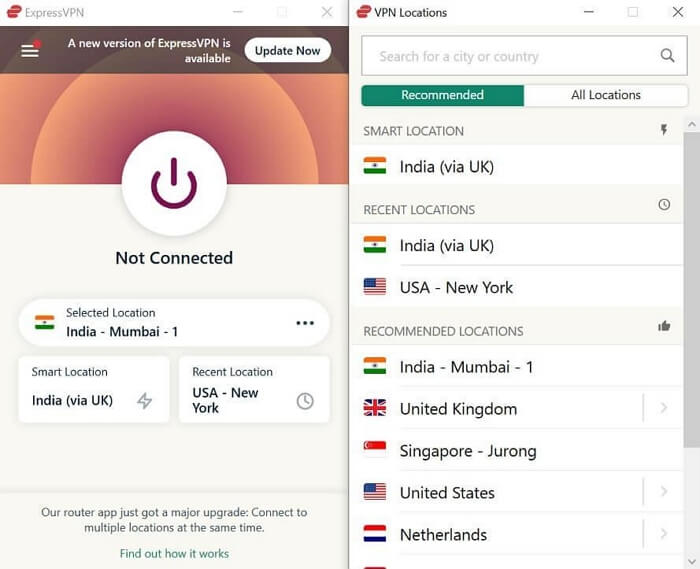
ステップ4: デバイスの場所を変更するには、「接続」をタップします。
弊社のおすすめVPNトップ3:
- ウィンドスクライブVPN
- ノルドVPN
- エクスプレスVPN
制限事項:
- 一部の VPN アプリは Facebook Marketplace では動作しません。
- VPN ソフトウェアは、場所を特定の地域または都市に変更することをサポートしていません。
パート 3: Facebook マーケットプレイスで場所を変更できない?
キャッシュやCookie、古いソフトウェア、Facebookサーバーの問題などが原因で、Facebookマーケットプレイスで位置情報を変更できない場合があります。同様の問題が発生している場合は、以下の解決策をお試しください。
方法1:キャッシュとCookieをクリアする
キャッシュとCookieが蓄積されすぎると、Facebookでの動作に支障をきたす場合があります。Facebook Marketplaceで位置情報が変わらない場合は、まずキャッシュとCookieを消去してください。手順は以下のとおりです。
iPhoneアプリの手順
ステップ1: 「設定」アプリを開き、「一般」に進みます。
ステップ2: 「iPhoneストレージ」を選択します。
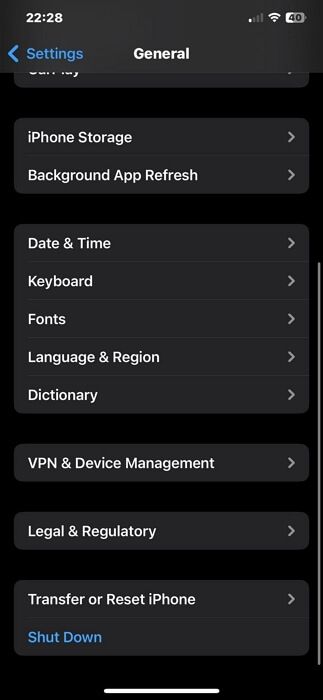
ステップ3: 下にスクロールして「Facebook」をタップします。
ステップ4: 「アプリを削除」>「アプリを削除」をタップして、iPhone上のFacebookアプリのキャッシュをクリアします。
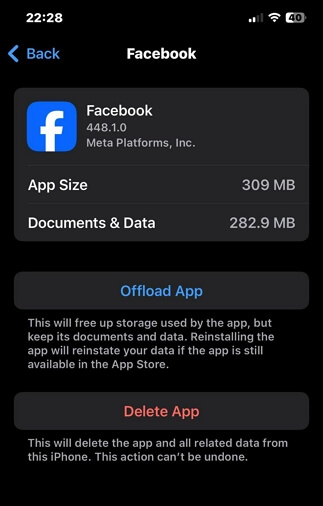
ステップ5: その後、「App Store」にアクセスして「Facebookアプリ」を再インストールしてください。
Androidアプリの手順
ステップ1: デバイスの「設定アプリ」を起動し、「アプリ」を選択します。
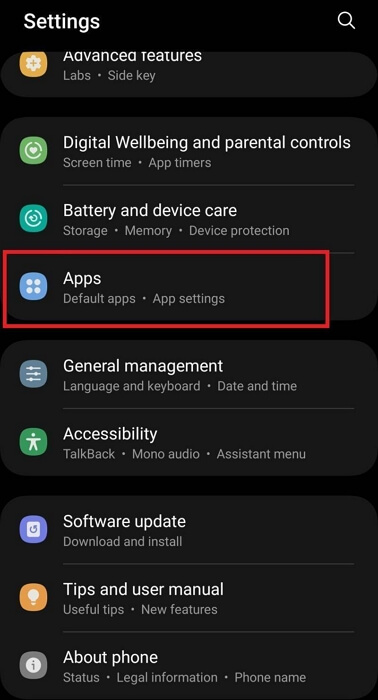
ステップ2: 「Facebook」を選択します。
ステップ3: お使いの携帯電話のバージョンに応じて、「ストレージ」または「ストレージとキャッシュ」をタップします。
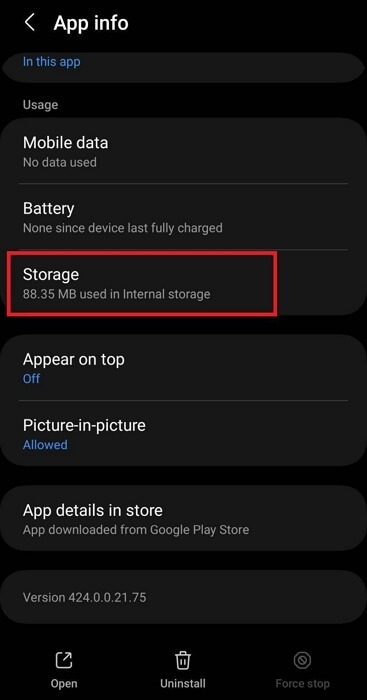
ステップ4: 右下にある「キャッシュをクリア」をタップして操作を完了します。
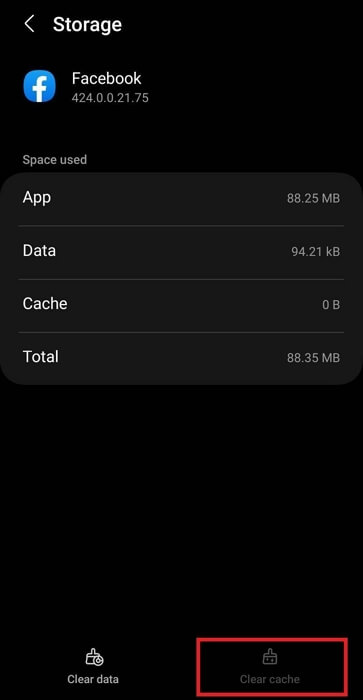
ウェブサイト(ブラウザ)へアクセス
ここではGoogle Chromeを例に挙げます。
ステップ1: Chromeブラウザの右上隅にある縦に並んだ3つの点のアイコンをクリックします。次に、「設定」を選択します。
ステップ2: 「プライバシーとセキュリティ」と「閲覧履歴データを消去」をクリックします。
ステップ3: 「期間」を選択し、該当するチェックボックスにチェックを入れます。次に、「データを消去」をクリックします。
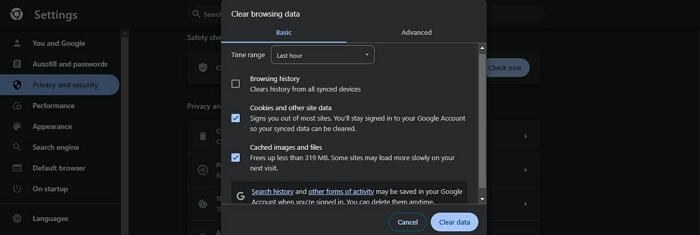
方法2:Facebookアプリを更新する
iPhoneでの手順
ステップ1: 「Apple App Store」を開き、右上にある「プロフィールID」をタップします。
ステップ2: 「利用可能なアップデート」セクションまでスクロールして、「Facebook」アプリを見つけます。
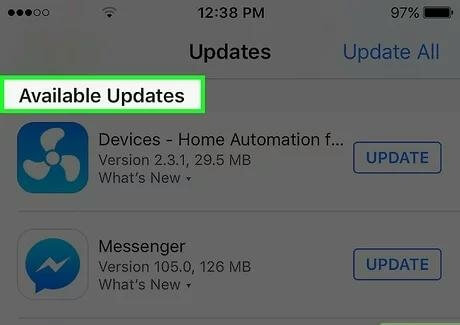
ステップ3: Facebook アプリが古い場合は、「更新」をタップしてアプリを更新してください。
Androidでの手順
ステップ1: 「Playストア」アプリを開きます。
ステップ2: Facebook アプリを検索してタップします。
ステップ3: Facebookアプリに新しいアップデートがある場合は、「アップデート」オプションが表示されます。タップするだけです。
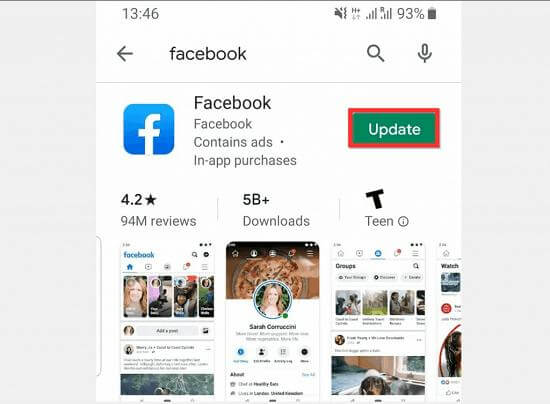
方法3: Facebookに問い合わせる
それでも問題が解決しない場合は、最後の手段としてFacebookサポートチームに連絡してサポートを受けてください。アカウントに関する必要な情報と、位置情報の問題を解決するための解決策を提供してくれるはずです。
よくある質問
Facebook マーケットプレイスの位置情報はどの程度正確ですか?
Facebook Marketplaceの位置情報の精度は、お使いのデバイスの位置情報サービスが利用できるかどうかによって異なります。位置情報サービスが無効になっている場合、Facebook Marketplaceの位置情報も正確ではなくなり、逆の場合も同様です。
Facebook マーケットプレイスの位置情報の不具合を修正するにはどうすればいいですか?
Facebook Marketplaceの位置情報の不具合を修正するには、いくつかの回避策があります。アプリのキャッシュとCookieを消去する、Facebookアカウントからログアウトして再度ログインする、スマートフォンを再起動する、Facebookアプリが古くなっている場合はアップデートするなど、様々な方法があります。
結論
販売場所の誤りは、認知度の低下、販売機会の減少、そして購入者との信頼関係の問題につながる可能性があります。このページの記事では、Facebook Marketplaceの販売/出品場所の誤りに関するエラーを修正するためのあらゆる方法を解説しています。修正プロセスは簡単で、記載されている手順に従うだけで完了します。強くお勧めします。 iWhere iPhone位置情報チェンジャー Facebook マーケットプレイスの場所を都市または国に簡単に変更できます。
